Развертка граней
Развертка одной или нескольких смежных граней.
Эта команда используется для развертки граней, которые нельзя выровнять с помощью команды «Развернуть» или «Развертка из листового металла», например на тканных и штампованных объектах. При выравнивании выбранных граней с помощью функции развертки не используются расчетные данные изгибов.

Развертка граней детали
На ленте в файле детали выберите
 вкладку «3D-модель»
вкладку «3D-модель»  панель «Создать»
панель «Создать»  «Развертка».
«Развертка».Перейдите в меню «Дополнительные параметры» и активируйте параметр «Создание специального представления вида», чтобы создать вид, на котором будет отображаться только развернутая поверхность. Видовое представление можно использовать для изолирования поверхности в файле детали или создания документации по поверхности в чертеже.
При необходимости задайте набор параметров.
Примечание. Чтобы задать настройки для функции развертки, щелкните значок шестеренки.Грани: в графическом окне выберите одну или несколько смежных граней.
Автоматическая цепочка граней: активируйте цепочку граней для выбора нескольких граней одним нажатием.
Выравнивание: функция развертки использует вершину, которая находится ближе всего к грани, выбранной для развертки. При выравнивании исходной плоскости назначенная вершина размещается в центре с координатами 0, 0, 0. Отмените выбор вершины, чтобы выбрать другую вершину.
Базирование:
- Выравнивание по модели: ориентация развернутой поверхности соответствует ориентации модели.
Примечание. Когда ориентация поверхности задается с помощью исходной плоскости, манипуляторы в области отображения позволяют регулировать положение полученной поверхности, а рядом с вершиной отображаются индикаторы направления.- Выравнивание по плоскости XY: развернутая поверхность размещается в начале координат и с той же ориентацией, что и плоскость XY.
- Выравнивание по плоскости XZ: развернутая поверхность размещается в начале координат и с той же ориентацией, что и плоскость XZ.
- Выравнивание по плоскости YZ: развернутая поверхность размещается в начале координат и с той же ориентацией, что и плоскость YZ.
На следующем изображении параметр «Автоматическая цепочка граней» отключен, а в детали из листового металла выбрана фасонка жесткости. Для достижения наилучших результатов рекомендуется сделать фасонку плоской с небольшим искажением, затем подавить ее и создать развертку детали с нулевым искажением.
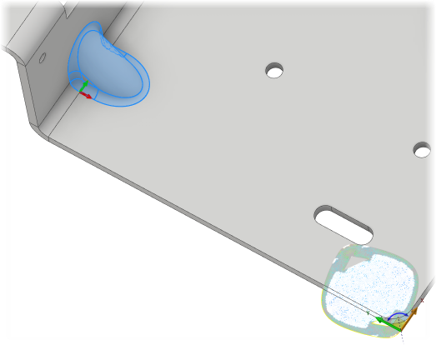
При необходимости выполните одно из следующих действий.
- Линейный результат: включите этот параметр, чтобы выбрать одну или несколько смежных граней, которые должны оставаться прямыми.
- Жесткий результат: включите этот параметр, чтобы выбрать одну или несколько граней, которые должны оставаться жесткими. Например, можно выбрать компланарные отверстия, чтобы сохранить интервал при развертке.
Объединить полученное тело: включите этот параметр, чтобы получить на выходе единую грань поверхности. Отключите этот параметр, чтобы создать единую поверхность с несколькими гранями.
- Чтобы создать развертку на основе выбранных объектов и начать новую развертку, щелкните значок «плюс»
 .
. - Нажмите «ОК», чтобы создать развертку и завершить выполнение команды.
Чтобы отредактировать элемент развертки, выполните следующие действия.
- Выберите элемент в обозревателе.
- Щелкните правой кнопкой мыши и выберите «Редактировать элемент».
- Выберите параметры на панели свойств, чтобы внести необходимые изменения.
- Нажать "ОК" для принятия изменений.
Детализация развернутых поверхностей в чертеже
- В чертеже запустите команду «Базовый вид».
- В диалоговом окне «Вид чертежа» укажите видовое представление, в котором отображаются развернутые поверхности.
- Для создания вида нажмите кнопку ОК.
- При необходимости добавьте аннотации.